【翔べ!白ロム】スマホならではのメディア関連アプリは高速サクサクなアプリを選ぼう
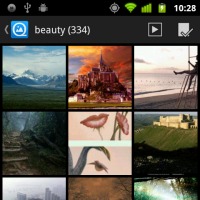 頻繁に使用するアプリは軽量でサクサク動作するものがよい。Android 2.3時代の端末はそしてストレージ容量もメモリも少ない。どんなによい環境を作っても、アプリが重くて使いづらくては意味がない。容量が小さくて、かつ軽快に動作するアプリを選ぼう。
頻繁に使用するアプリは軽量でサクサク動作するものがよい。Android 2.3時代の端末はそしてストレージ容量もメモリも少ない。どんなによい環境を作っても、アプリが重くて使いづらくては意味がない。容量が小さくて、かつ軽快に動作するアプリを選ぼう。
前ページではブラウザとマップを紹介した。ここではガラケーでは存分に楽しめなかったであろう、マルチメディア系のオススメアプリをピックアップした。主に、軽快に動作するかどうかという点と、アプリ自体のサイズ、そしてできればmicroSDカードに移動できるものを選んだ。軽快で使いやすいアプリを入れて、スマホライフを楽しもう。
画像ビューア
カメラで撮った写真や、お気に入りの画像を閲覧する画像ビューアは、定番の「QuickPic」がイチオシだ。前後の画像をあらかじめ読み込むことで素早く画像を切り替えられたり、サムネイルキャッシュを作成して、次回からは一瞬で表示される機能を持っている。軽量でコンパクト、そして多くの画像でも一瞬で表示するスピード。どれを取っても非の打ちどころがない画像ビューアだ。
・QuickPic – Google Play の Android アプリ
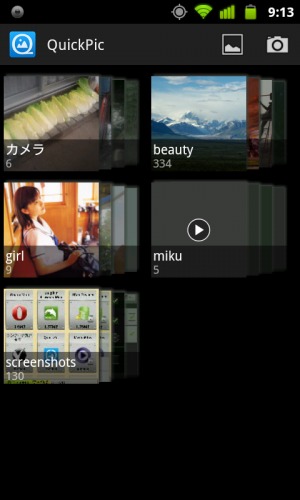 起動直後は、端末内やmicroSDカード内にある画像や動画をスキャンしてアルバム表示してくれる。右上のカメラアイコンからは、カメラを直接起動することが可能だ。
起動直後は、端末内やmicroSDカード内にある画像や動画をスキャンしてアルバム表示してくれる。右上のカメラアイコンからは、カメラを直接起動することが可能だ。
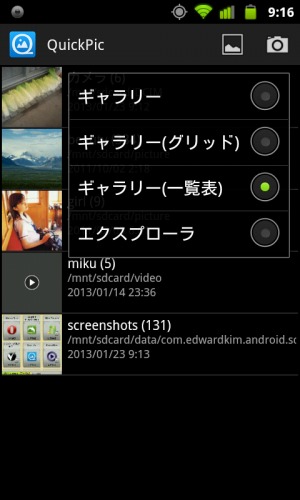 右上2番目のアイコンをタップすると、アルバムの表示方法を変更できる。「ギャラリー(一覧表)」では、各フォルダのパスを知ることができて便利だ。
右上2番目のアイコンをタップすると、アルバムの表示方法を変更できる。「ギャラリー(一覧表)」では、各フォルダのパスを知ることができて便利だ。
 画像ビューアとして画像を1枚ずつ見るときは、画像の先読み機能によって、ストレスなく次の画像を見ることができる。
画像ビューアとして画像を1枚ずつ見るときは、画像の先読み機能によって、ストレスなく次の画像を見ることができる。
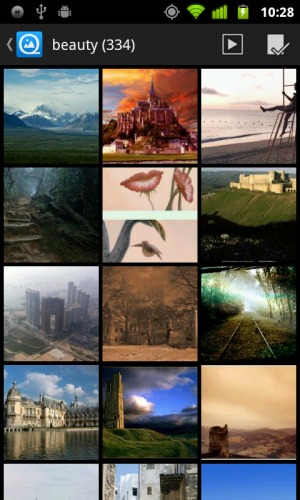 アルバムを開いたサムネイル一覧は、キャッシュ機能により一瞬で表示される。計測などできないくらい速いぞ。
アルバムを開いたサムネイル一覧は、キャッシュ機能により一瞬で表示される。計測などできないくらい速いぞ。
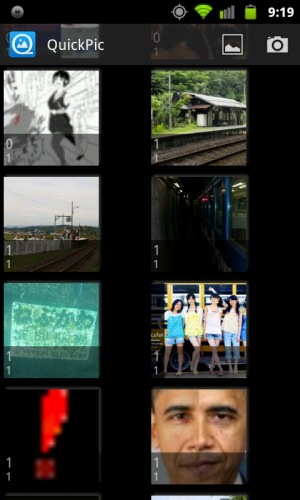 メニューから「隠しフォルダの表示」を選択すると、隠しフォルダ内にある画像や動画を表示できる。ほかのアプリのキャッシュデータなどがほとんどだ。思わぬお宝画像が発見できるかもしれない。
メニューから「隠しフォルダの表示」を選択すると、隠しフォルダ内にある画像や動画を表示できる。ほかのアプリのキャッシュデータなどがほとんどだ。思わぬお宝画像が発見できるかもしれない。
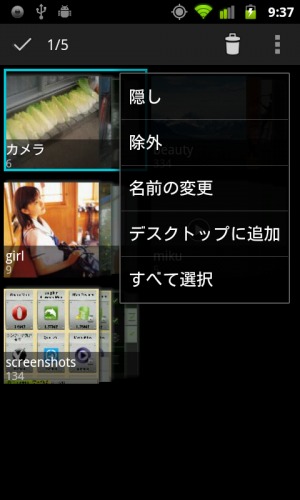 フォルダを選択して右上のアイコンをタップするとメニューが表示される。選択したフォルダを隠しフォルダにしたり、QuickPicのアルバムリストから除外したり、ホーム画面にアルバムのショートカットを作成できたりもする。
フォルダを選択して右上のアイコンをタップするとメニューが表示される。選択したフォルダを隠しフォルダにしたり、QuickPicのアルバムリストから除外したり、ホーム画面にアルバムのショートカットを作成できたりもする。
参考
QuickPicは多機能な定番画像ビューアだ。あんスマでは数多くQuickPicの活用法を扱ってきた。下記リンク先を参考に使いこなしてほしい。
音楽再生
スマホを持ったら音楽ファイルを入れてiPodのように楽しみたい。しかし高機能な定番音楽プレイヤー「Poweramp」などは、Android 2.3の端末では十分にスペックを引き出せず、動作がもっさりとしてしまう。軽快で最低限の機能を持った「MediaPlus」を使おう。アプリのサイズが492KBしかなく、非常に軽快に動作する。プレイリストの作成も可能だ。
・MediaPlus ミュージックプレイヤー – Google Play の Android アプリ
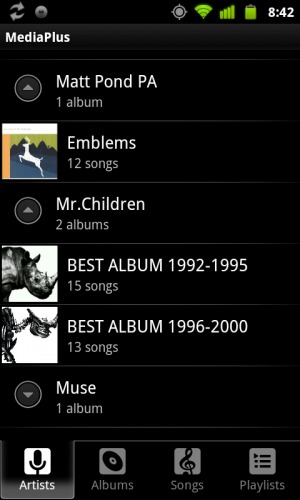 曲を選択する画面は、アーティスト・アルバム・曲・プレイリスト、というタブに分かれて表示される。プレイリストを作成することも可能だ。
曲を選択する画面は、アーティスト・アルバム・曲・プレイリスト、というタブに分かれて表示される。プレイリストを作成することも可能だ。
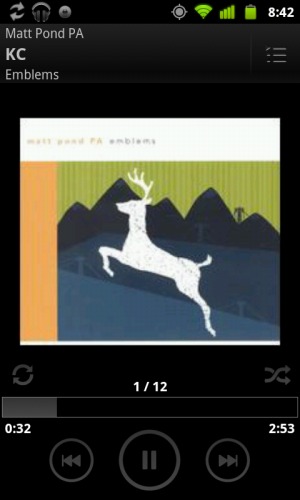 再生画面には一通りの機能が分かりやすく配置されている。ジャケットを埋め込んでおくか、ジャケット画像を「cover.jpg」や「folder.jpg」などにリネームしてフォルダに入れておくと、アートワークとして表示される。
再生画面には一通りの機能が分かりやすく配置されている。ジャケットを埋め込んでおくか、ジャケット画像を「cover.jpg」や「folder.jpg」などにリネームしてフォルダに入れておくと、アートワークとして表示される。
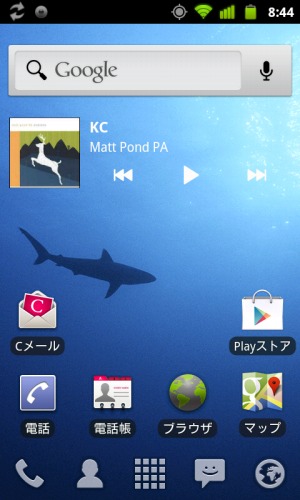 ウィジェットがシンプルかつキレイで使いやすいのが特徴的だ。なお、microSDカードにアプリを移動すると、ウィジェットが使えなくなるので注意しよう。
ウィジェットがシンプルかつキレイで使いやすいのが特徴的だ。なお、microSDカードにアプリを移動すると、ウィジェットが使えなくなるので注意しよう。
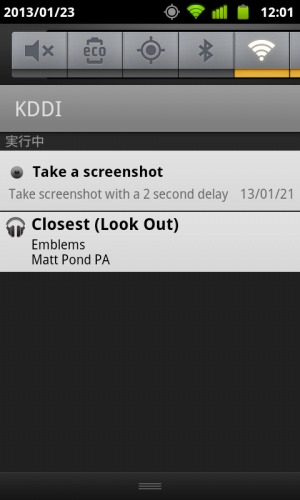 再生中は通知バーの「実行中」の部分に、再生中の曲名・アルバム名・アーティスト名が表示される。ウィンドウを閉じても、ここをタップすればウィンドウを表示できる。
再生中は通知バーの「実行中」の部分に、再生中の曲名・アルバム名・アーティスト名が表示される。ウィンドウを閉じても、ここをタップすればウィンドウを表示できる。
動画再生
動画再生アプリには「MX動画プレイヤー」という王者がいる。しかしこちらもAndroid 2.3の端末で使うには少しキツイ。再生する動画にもよるが、カクカクしてしまったり、アプリが落ちることもある。ファイルサイズが非常に小さく軽い「動画再生さん」がオススメだ。動画一覧のサムネイルなどの機能はないが、システムが対応している動画ファイルなら、多少重い動画でもストレスなく再生できる。1つの動画が終わると自動的に次の動画が再生されるのも大きな魅力の1つだ。
・動画再生さん – Google Play の Android アプリ
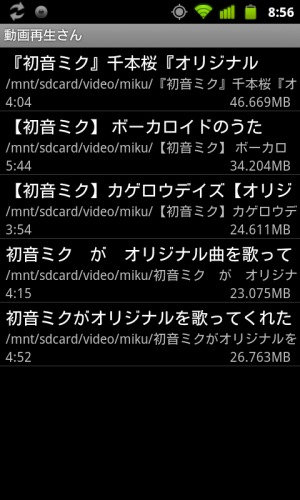 起動直後はこのような形で、動画タイトルと、動画ファイルのパスと再生時間、容量などがリスト表示される。サムネイル機能はないがその分高速に表示してくれるぞ。リストをタップすることで再生できる。
起動直後はこのような形で、動画タイトルと、動画ファイルのパスと再生時間、容量などがリスト表示される。サムネイル機能はないがその分高速に表示してくれるぞ。リストをタップすることで再生できる。
 動画再生は横画面と縦画面が設定で選択できる。再生直後はタイトルが表示されてすぐ消える仕様だ。画面をタップするとコントロールバーが表示される。動画の再生が終わると自動的に次の動画が再生されるので、続きものの動画を快適に見られる。
動画再生は横画面と縦画面が設定で選択できる。再生直後はタイトルが表示されてすぐ消える仕様だ。画面をタップするとコントロールバーが表示される。動画の再生が終わると自動的に次の動画が再生されるので、続きものの動画を快適に見られる。
 レジューム機能も搭載している。動画再生をいったん終了させ、同じ動画を再生しようとすると続きから見るか最初から見るか選択可能だ。長編動画を見るときなどに役立つぞ。レジューム機能は設定でオフにもできる。
レジューム機能も搭載している。動画再生をいったん終了させ、同じ動画を再生しようとすると続きから見るか最初から見るか選択可能だ。長編動画を見るときなどに役立つぞ。レジューム機能は設定でオフにもできる。
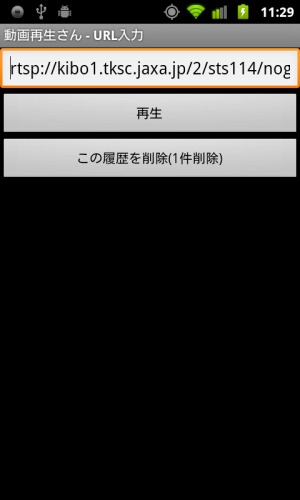 HTTPやRTSPのストリーミング再生にも対応しているぞ。小さくて軽いのに意外と多機能なのだ。
HTTPやRTSPのストリーミング再生にも対応しているぞ。小さくて軽いのに意外と多機能なのだ。
目次
関連記事

【翔べ!白ロム】重い純正ホームアプリは捨てて軽量サクサクな「LauncherPro」に変更

【スマホでニコニコ】大量のイラストや漫画があるニコニコ静画を専用アプリでサクサクと閲覧

アプリのパッケージからアイコンを取り出して自作アプリに組み込もう

【スマホでニコニコ】スマホならではの特権を生かして、ニコニコポイントをゲットしよう!

【スマホでPC操作】パソコン内の動画ファイルや音楽ファイルを連続再生で楽しむ

【翔べ!白ロム】アプリは「App 2 SD」でmicroSDカードに入れて本体の容量を節約

【翔べ!白ロム】ジャマなプリインストールアプリを削除して本体の容量を増やす

【翔べ!白ロム】スマホで重要なブラウザとマップは通信量が少なく軽快なアプリを使おう

【スマホでニコニコ】快適にニコニコ動画を楽しむなら、多機能で便利な専用アプリを使おう
2013年01月25日18時00分 公開 | カテゴリー: マルチメディア | キーワード:アプリ, チップス, 特集 | Short URL
ツイート
最新記事
- 肩に乗せるだけで音に包まれる!ウェアラブルネックスピーカー!
- 枕の下に置くピロースピーカー!Bluetooth接続でスマホから音楽を流しながら寝れる!
- 腕に巻いて使えるウェアラブルスピーカー!IPX6防水で急な雨にも安心!
- ミニモバイルバッテリーの新定番!折りたたみ式のLightningコネクター搭載!
- コネクター搭載の3in1モバイルバッテリー!iPhoneもAndroidもおまかせ!
- ケーブル不要でiPhoneもApple Watchも!5000mAhの大容量モバイルバッテリー!
- TSAロック付きスーツケースベルト! 頑丈なロックフックで安心な旅行を!
- 4in1の大容量モバイルバッテリー!スマホもタブレットもゲーム機も!
- 10000mAh大容量ワイヤレスモバイルバッテリー!Apple Watchの充電も出来る!
- コンパクトな手のひらサイズ。だけど、かなりタフ!どこでも使えるバックハンガー!
- ダンボールを挿すだけ!持ち運び出来るダンボールストッカー!
- コンパクトで高品質なケーブル!6in1のユニークデザインなケーブル!
- 洗練されたシンプルなボディバッグ!自由で快適な背負い心地!
- リラックスして座りやすい座椅子!回転するのでパソコンや読書等に最適!
- ゆったりくつろげる、至福の時間!肘つき座椅子!
- 究極進化、三刀流座椅子!ソファの座り心地みたいな回転座椅子!
- 磁力で自分でまとまる!フラット平形タイプのUSB-Cケーブル!
- 首と肩がホッとする枕!首肩温め機能でじんわり温まる!
- USB-Cケーブルだけで使える!アイリスオーヤマ製の27インチモニター!
- 15000mAh大容量モバイルバッテリー!ケーブル内蔵&プラグ付き!
- iPad専用磁気充電式タッチペン!ワイヤレス充電可能なスタイラスペン!
- 寒い季節には欠かせないアイテム!ドリンクを温められるカップウォーマー!
- ワンタッチで飲み物を温められる!デスクで使うのに最適!
- 柔らかい感触!心地良いさわり心地の充電式カイロ!
- 3in1防災対策の充電式カイロ!寒い季節を心地よく、あたたかく過ごそう!
- つけたら2秒ですぐ暖かい!2個セットの充電式カイロ!
- 左の手のひらにフィット!操作しやすいのせ心地のトラックボールワイヤレスマウス!
- 大容量収納可能なビジネスリュック!充実のポケット数!
- 通勤が快適な薄型なのに大容量!ノートパソコンも安全に収納!
- シンプルで洗練されたデザイン!どんな服装にも似合うビジネスリュック!

 【まとめ】Fireタブレットをさらに楽しめる必携アプリ
【まとめ】Fireタブレットをさらに楽しめる必携アプリ まとめ買いがお得なアプリストア専用「Amazonコイン」
まとめ買いがお得なアプリストア専用「Amazonコイン」 Amazonプライムはドコモやauならクレカ無しでも利用可能!
Amazonプライムはドコモやauならクレカ無しでも利用可能! グラフィック性能は2倍以上!新旧「Fire HD 10」の処理性能をベンチマーク比較
グラフィック性能は2倍以上!新旧「Fire HD 10」の処理性能をベンチマーク比較 Amazonプライム会費がギフト券だけでも支払い可能に!(ただし無料体験不可)
Amazonプライム会費がギフト券だけでも支払い可能に!(ただし無料体験不可) 【特集】開発者でない人でも役立つ機能が満載!!USBデバッグ接続を徹底活用せよ
【特集】開発者でない人でも役立つ機能が満載!!USBデバッグ接続を徹底活用せよ ダイソーの「積み重ね整理棚」はFireタブレットを枕の上に固定するのに最適!
ダイソーの「積み重ね整理棚」はFireタブレットを枕の上に固定するのに最適! かわいいキャラが憂鬱な気分を癒してくれるパズルゲーム特集
かわいいキャラが憂鬱な気分を癒してくれるパズルゲーム特集 2000円を切るスマート赤外線リモコンで家電をスマートホーム化!!
2000円を切るスマート赤外線リモコンで家電をスマートホーム化!! Amazon開発者アカウントを作成してAlexaスキルを自作しよう
Amazon開発者アカウントを作成してAlexaスキルを自作しよう ポイント還元付きでお得なAmazonギフト券のチャージタイプ
ポイント還元付きでお得なAmazonギフト券のチャージタイプ FireタブレットでYouTubeを見るなら「NewPipe」
FireタブレットでYouTubeを見るなら「NewPipe」 8コア2GHzに高速化したAmazon「Fire HD 10」の新モデルが登場!
8コア2GHzに高速化したAmazon「Fire HD 10」の新モデルが登場! Amazon「Fire HD 8」タブレットにNewモデルが登場!
Amazon「Fire HD 8」タブレットにNewモデルが登場! Amazonのスマートスピーカーに超高音質「Echo Studio」など新モデルが一挙登場!
Amazonのスマートスピーカーに超高音質「Echo Studio」など新モデルが一挙登場!
あんスマソーシャルアカウント